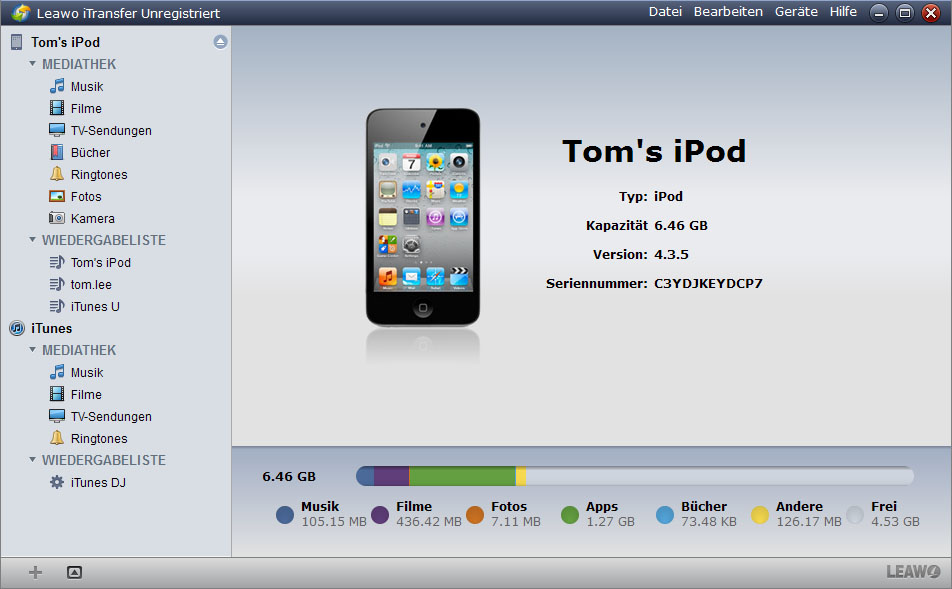iTunes Musik auf einen neuen Computer zu übertragen, ist ein stark diskutiertes Thema. iOS Nutzer möchten Ihre iTunes Musik zum eigenen Vergnügen auf den neuen PC laden. Der schnellste Weg, um Daten zu übertragen wäre vielleicht der “Übertragen” Button in iTunes, dazu benötigen Sie jedoch iTunes auf dem neuen Computer und ein iPhone, iPad oder iPod.
Leawo iTransfer wird als die Beste Software angepriesen, um Dateien zu übertragen. Sie wird zum übertragen von Dateien vom PC, iTunes und iOS Geräten verwendet. Dabei unterstützt die Software viele verschiedene Datei Arten wie Audio Dateien, Video Dateien, Klingeltöne, Apps, eBooks und so weiter. Im Gegensatz zu anderen Datenübertragungs-Softwares ist Leawo iTransfer sehr schnell und kann selbst große Dateien innerhalb von Minuten übertragen. Zudem schützt das Programm Apps und lässt Sie diese auch auf dem neuen Gerät weiter benutzen.
Musik von iTunes auf einen neuen Computer zu übertragen ist dank Leawo iTransfer eine ganz einfache Angelegenheit. Die nachfolgende Anleitung zeigt Ihnen, wie es geht.
Tipps: 1. iTunes sollte auf dem neuen Computer installiert sein, um die Funktionalität von Leawo iTransfer zu garantieren; 2. Sie können die kostenlose Testversion von Leawo iTransfer ausprobieren, um herauszufinden, ob die Software Ihren Bedürfnissen entspricht.
So führen Sie die Übertragung durch:
Programm starten
Nach dem installieren starten Sie bitte die Software und verbinden Sie Ihr iPhone, iPad oder iPod mit Ihrem neuen Computer. Sobald Sie Ihr iOS Gerät mit dem Computer verbunden haben, wird die Software das Gerät scannen und Ihnen die Dateien anzeigen.
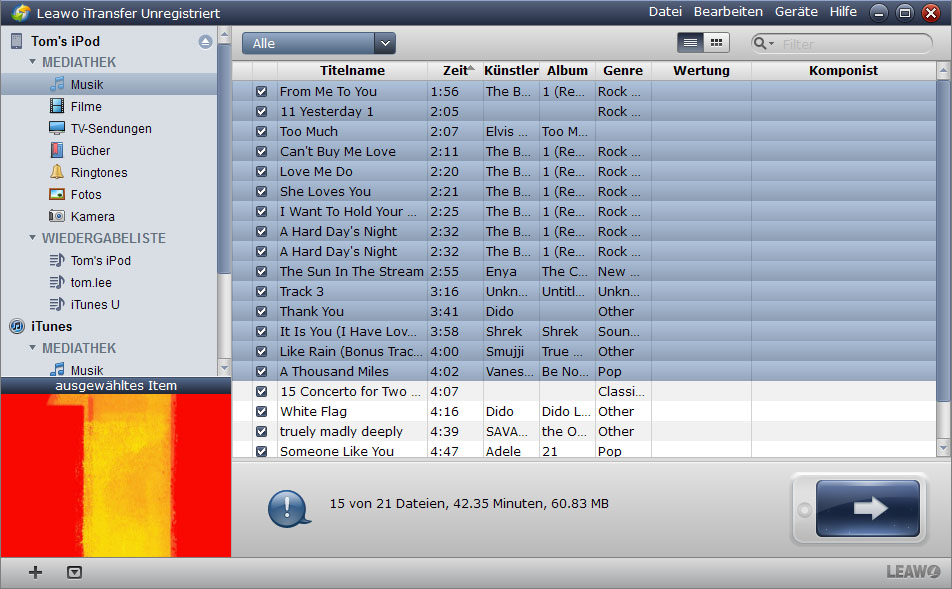
Dateien auswählen
Die iTunes Bibliothek wird unter den Dateien sein. Wählen Sie Musik und die Datei wird Ihnen angezeigt werden. Wählen Sie nun die zu kopierende Musik aus und klicken Sie auf “Transfer” und wählen Sie als Endordner Ihren neuen Computer aus.

Übertragungs-Einstellungen
Nachdem Sie den Zielordner gewählt haben, Sie können die Dateien auch auf Ihr iOS Gerät oder den alten Computer exportieren, klicken Sie auf “Übertragung starten” und Ihre Daten werden übertragen.
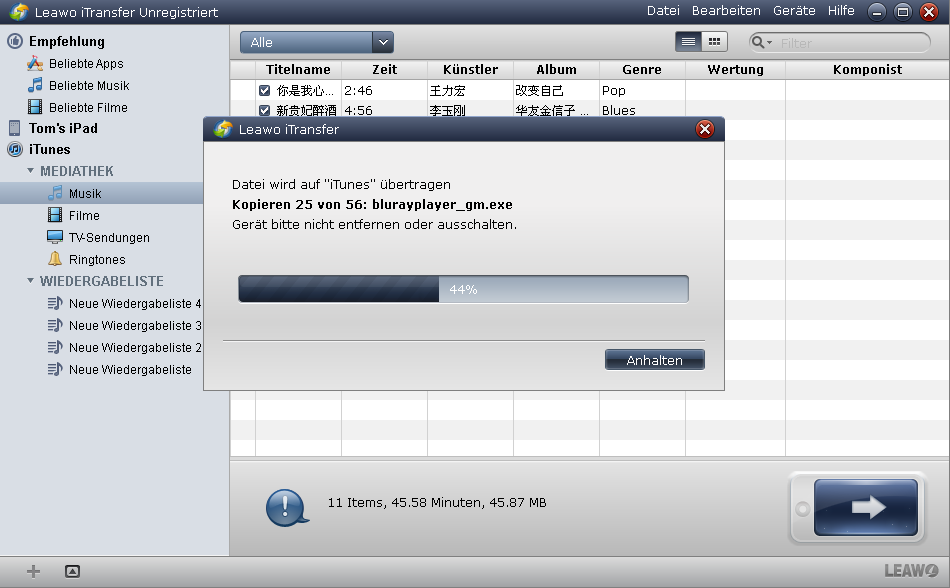
Übertragung abschließen
Nachdem Sie auf “Übertragung starten” geklickt haben, wird der Prozess beginnen. Ein Fortschrittsbalken wird nun angezeigt und informiert Sie darüber, wie lange der Vorgang noch dauern wird. Die Übertragung wird nach wenigen Minuten abgeschlossen sein und die iTunes Musik wird auf Ihrem neuen Computer sein.